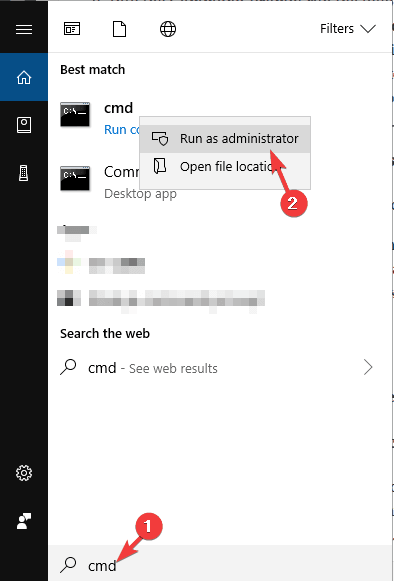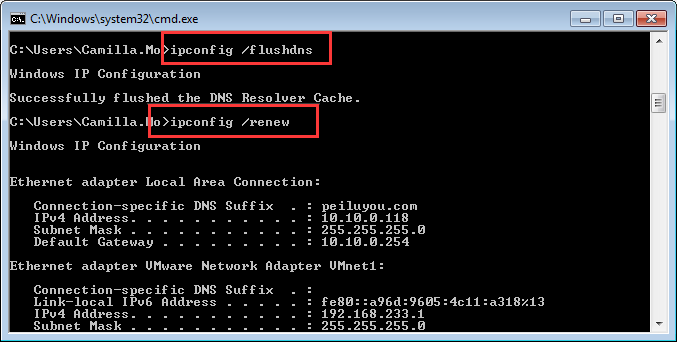Riepilogo: il problema dello schermo nero di Twitch su Google Chrome può essere molto irritante e frustrante per te. Tuttavia, puoi risolvere questo problema seguendo i suggerimenti rapidi che condividerò con te in questo articolo.
Twitch è la piattaforma di live streaming più popolare e leader per guardare tutte le cose che ci piacciono, dai giochi alla musica, allo sport e molto altro ancora. L’idea principale alla base dell’offerta di una varietà di live streaming su Twitch è quella di rivolgersi a un pubblico più ampio.
Ecco perché dedica i flussi a opere d’arte, musica, talk show, giochi, viaggi, eventi e chat in modo da poter offrire servizi di streaming a un vasto pubblico.
Ma al giorno d’oggi sembra che molti utenti non siano in grado di sfruttare questi streaming a causa del problema della schermata nera di Twitch che appare durante l’utilizzo di Twitch su Google Chrome.
In questo numero, l’intero schermo dello streaming su Twitch rimane nero. Puoi vedere i profili utente e chattare correttamente, ma il video in streaming live rimane nero nella finestra.
Se stai riscontrando lo stesso problema, questo articolo ha tutto ciò che stavi cercando. Qui, ho raccolto ed elencato i passaggi di risoluzione dei problemi consigliati necessari per riparare lo schermo nero su Twitch.
Ma prima ti suggerisco di dare un’occhiata ai motivi responsabili della schermata nera di Twitch su Google Chrome. Quindi, ecco qua!
Perché ottengo la schermata nera su Twitch?
- Problema DNS: se il tuo DNS predefinito non funziona correttamente e il browser non è riuscito a risolvere la query DNS, dovrai affrontare il problema della schermata nera.
- Problema del server: se il server di Twitch è inattivo o c’è un problema tecnico sul lato server di Twitch, può verificarsi anche questo problema.
- Problema del router: il router potrebbe non funzionare correttamente o bloccare JavaScript o potrebbe non allocare la configurazione di rete corretta.
- Cache del browser: se la cache del browser oi dati di navigazione sono danneggiati, causeranno tali problemi.
- Configurazione IP: impostazioni dell’indirizzo IP configurate in modo errato creano problemi di rete che possono portare a un problema di schermo nero su Twitch.
- Accelerazione hardware: l’accelerazione hardware spesso si scontra con diverse applicazioni, siti Web e programmi su un computer.
Come risolvere lo schermo nero di Twitch su Google Chrome?
Table of Contents
Soluzione 1: svuota cache e cookie del browser
La cache di un browser danneggiato può portare al problema della schermata nera di Twitch. Quindi, se la cache di Chrome è danneggiata, puoi risolvere questo problema di Twitch svuotando la cache e i cookie del browser.
- Apri Google Chrome sul tuo computer Windows e fai clic sui tre punti verticali.
- Fare clic su Altri strumenti> Cancella dati di navigazione.
- Vai alla scheda Avanzate e seleziona Tutto tempo dall’elenco a discesa.
- selezionare le opzioni Cronologia download, Cronologia esplorazioni, Cookie e altri dati del sito e Immagini e file memorizzati nella cache dall’elenco.
- Fare clic sul pulsante Cancella dati.
Dopo aver cancellato tutti i dati del browser, controlla se l’errore della schermata nera di Twitch su Chrome è stato risolto o meno.
Soluzione 2: utilizza la modalità di navigazione in incognito su Google Chrome
Per evitare il problema della schermata nera di Twitch su Google Chrome, puoi provare a navigare in modalità di navigazione in incognito di Chrome. Per questo devi fare quanto segue:
- Fare clic sui tre punti verticali indicati nell’angolo in alto a destra della finestra di Chrome.
- Successivamente, fai clic sulla nuova finestra di navigazione in incognito.
- Nella nuova scheda della modalità di navigazione in incognito prova ad aprire Twitch e controlla se appare o meno la schermata nera.
Soluzione 3: disabilita tutti i plugin e le estensioni
Esiste la possibilità che plugin o estensioni di terze parti installati su Google Chrome stiano creando il problema della schermata nera di Twitch. Se hai installato tali plugin ed estensioni, disabilitali tutti.
Ora, controlla se ciò ha risolto il problema della schermata nera di Twitch sul tuo browser. Se sì, allora sicuramente è una delle estensioni e dei plugin installati che sta causando questo problema.
Ora, abilita i plugin e le estensioni uno per uno e, dopo aver abilitato ciascuno di questi, continua a controllare la schermata di Twitch. In questo modo, scoprirai quale estensione / plugin è responsabile di questo problema.
Soluzione 4: imposta Google DNS
Di solito, tutti usiamo l’indirizzo DNS predefinito fornito dal nostro ISP. Quindi, se Twitch sul tuo browser non riesce a soddisfare la richiesta, potrebbe accadere a causa del tuo indirizzo DNS predefinito. In questo caso, si consiglia di utilizzare Google DNS.
I passaggi indicati di seguito mostreranno come puoi farlo:
- Premere i tasti Windows + R> digitare pannello di controllo nella casella di testo Esegui> fare clic sul pulsante OK.
- Nel Pannello di controllo, fare clic su Rete e Internet.
- Nella finestra successiva, fare clic su Centro connessioni di rete e condivisione.
- Fare clic sulla rete che si sta utilizzando visualizzata accanto alla connessione.
- Successivamente, fare clic sul pulsante Proprietà.
- Fare doppio clic sul protocollo Internet versione 4 (TCP / IPv4).
- Seleziona Usa i seguenti indirizzi server DNS e inserisci i seguenti indirizzi DNS:
Preferred DNS server: 8.8.8.8
Alternate DNS server: 8.8.4.4
- Fare clic sul pulsante OK per salvare le modifiche.
- Infine, riavvia il computer.
Soluzione 5: disattivare l’accelerazione hardware
Alcuni browser, app e programmi del computer utilizzano l’accelerazione hardware per migliorare le prestazioni delle app al fine di fornire immagini, video e suoni migliori.
Sebbene questo modulo del computer migliori l’esperienza dell’utente, aumenta anche il carico sul sistema operativo poiché utilizza l’hardware del sistema anziché il software. E, per questo motivo, l’accelerazione hardware non va bene con altri moduli del computer.
Quindi, può anche essere un motivo per cui ottieni la schermata nera su Twitch. Per risolvere questo problema, disattivare questa funzione sul browser.
- Apri Google Chrome e fai clic sui tre punti verticali.
- Fare clic su Impostazioni.
- Nella finestra Impostazioni, fare clic su Avanzate> Sistema.
- Disabilitare l’opzione Usa accelerazione hardware quando disponibile.
- Chiudere il browser e quindi riavviarlo.
Soluzione 6: rinnovare l’indirizzo IP
Poiché il problema della “schermata nera di Twitch” può apparire a causa dell’errata configurazione della rete, il rinnovo dell’indirizzo IP può risolvere questo problema. Per fare ciò, puoi seguire le istruzioni fornite:
- Vai alla casella di ricerca di Windows e digita cmd.
- Fare clic con il pulsante destro del mouse sul prompt dei comandi e selezionare Esegui come amministratore.
- Nel prompt dei comandi, digita i comandi indicati di seguito e quindi premi il tasto Invio:
ipconfig /flushdns
ipconfig /renew
- Chiudere il prompt dei comandi e riavviare il computer.
Soluzione definitiva per correggere errori e problemi del PC
Esistono diversi errori e problemi di Windows che non possono essere risolti utilizzando soluzioni manuali. Per tali problemi, è necessario uno strumento avanzato. Quindi, qui ti consiglio di utilizzare lo PC Riparazione Attrezzo.
È uno strumento di riparazione progettato da professionisti per correggere vari errori relativi al PC. Questo strumento corregge gli errori BSOD, errori DLL, errori di registro, errori di gioco, errori dell’applicazione e mantiene il computer privo di virus.
Non solo errori, aiuta anche a risolvere i problemi di prestazioni. Ottimizza il PC per aumentare le prestazioni e lo farà funzionare come uno nuovo.
Ottieni PC Riparazione Attrezzo per mantenere senza errori il PC Windows
Conclusione
Il problema dello schermo nero di Twitch su Chrome è molto fastidioso per gli utenti in quanto non consentirebbe loro di guardare il video in streaming live. Ma non ti disturberà più perché tutte le correzioni menzionate ti aiuteranno a risolvere i problemi dello schermo nero su Twitch.
Spero che questo articolo ti abbia aiutato a risolvere questo problema sul tuo browser e ora puoi guardare il tuo streaming preferito su Twitch.
Inoltre, se hai una soluzione migliore per correggere questo errore, faccelo sapere su Facebook o Twitter.
Hardeep has always been a Windows lover ever since she got her hands on her first Windows XP PC. She has always been enthusiastic about technological stuff, especially Artificial Intelligence (AI) computing. Before joining PC Error Fix, she worked as a freelancer and worked on numerous technical projects.